Les domaines de messagerie personnalisés sont quelque chose que de nombreux utilisateurs d’iCloud demandent depuis des années et Apple a finalement livré avec iCloud+. Alors, qu’est-ce qu’un domaine de messagerie personnalisé et pourquoi devriez-vous utiliser iCloud ? Plongeons-y maintenant.
Contenu
Qu’est-ce qu’un domaine de messagerie personnalisé ?
Un domaine de messagerie est la partie de l’adresse e-mail après le signe @. Un e-mail de domaine personnalisé est autre chose que gmail.com, outlook.com, yahoo.com, etc. Par exemple, si j’avais « david@thisisanicloudtest.com » comme adresse e-mail, alors « thisisanicloudtest.com » serait la domaine de messagerie. De nombreuses entreprises utilisent des adresses e-mail de domaine personnalisées pour promouvoir l’entreprise, car elle semble plus professionnelle.
Pour aller un peu plus loin, un domaine de messagerie personnalisé est un domaine via lequel vous pouvez envoyer et recevoir des e-mails. Cela vous oblige soit à disposer d’un hébergeur de messagerie pour ce domaine (généralement proposé gratuitement par le service d’hébergement Web), soit à utiliser des enregistrements MX pointant vers Gmail et y accéder moyennant des frais mensuels. C’est là qu’iCloud+ entre en jeu : vous pouvez désormais utiliser iCloud+ comme hôte de messagerie pour une adresse e-mail de domaine personnalisée.
Où acheter un domaine personnalisé
Dans le monde de l’achat de domaines, GoDaddy est aussi synonyme d’espace que Google l’est pour la recherche. Cela ne veut pas dire que GoDaddy est la seule ou la meilleure option, car des alternatives comme HostGator, Name.com, NameCheap, Domain.com, Hover et Bluehost complètent une liste d’options bien connues. Le coût d’un domaine varie, mais en règle générale, un domaine .com, l’extension la plus populaire, se situe entre 10 et 15 $. Le coût peut augmenter ou diminuer si vous regardez différentes extensions comme .co, .site., .net, .blog, .shop, etc.
Une fois que vous avez sécurisé votre nom de domaine, la configuration d’un e-mail de domaine personnalisé est relativement simple. Par exemple, les sites Web ci-dessus vous aideront à configurer individuellement une solution de messagerie de domaine personnalisée Google Suite pour environ 5 $ à 6 $ par mois pour commencer. D’un autre côté, un e-mail de domaine personnalisé iCloud+ commence à 0,99 $ par mois. C’est une assez grosse économie au fil du temps!
Configuration d’un domaine de messagerie personnalisé iCloud+
Une fois que vous avez acheté votre domaine, vous êtes sur la bonne voie pour envoyer et recevoir des e-mails avec ce nom de domaine. Quelques mises en garde rapides à souligner avant de commencer :
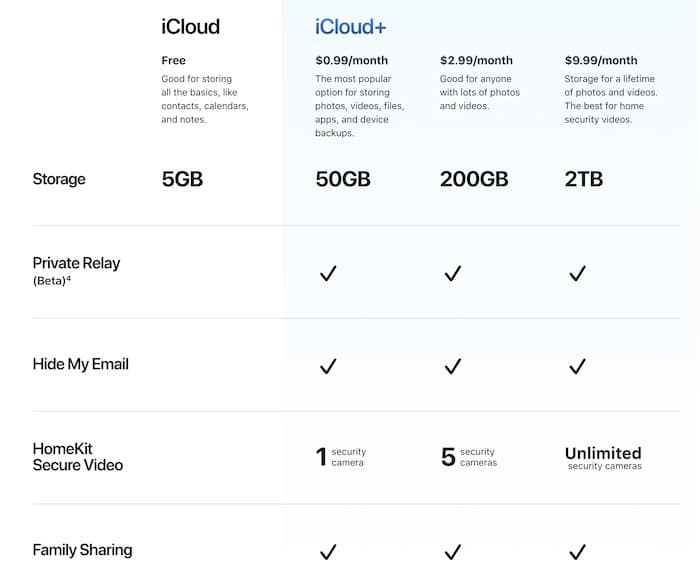
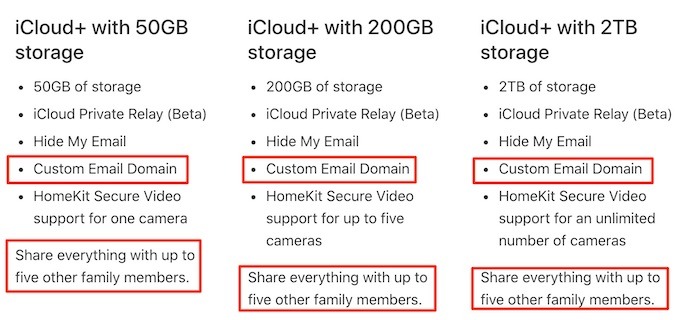
Une fois ces mises en garde levées, il est temps de commencer à configurer votre domaine de messagerie personnalisé. Notez que les étapes décrites ici fonctionnent dans n’importe quel navigateur, y compris Safari, Brave, Safari mobile, etc. Comme il n’y a pas de solution de bureau Mac ou Windows, vous ne pouvez configurer votre domaine de messagerie personnalisé iCloud que via un navigateur Web. C’est vrai à la fois sur ordinateur et sur mobile.
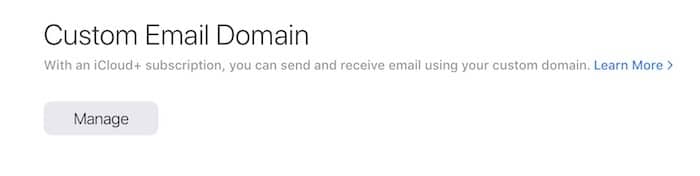
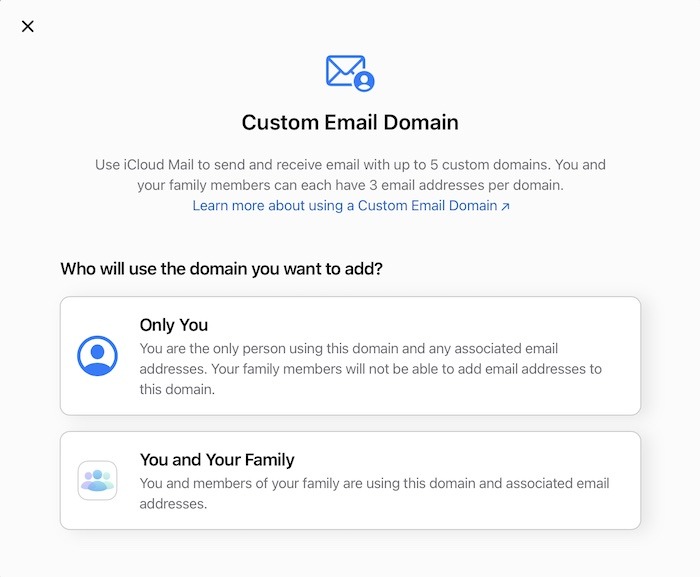
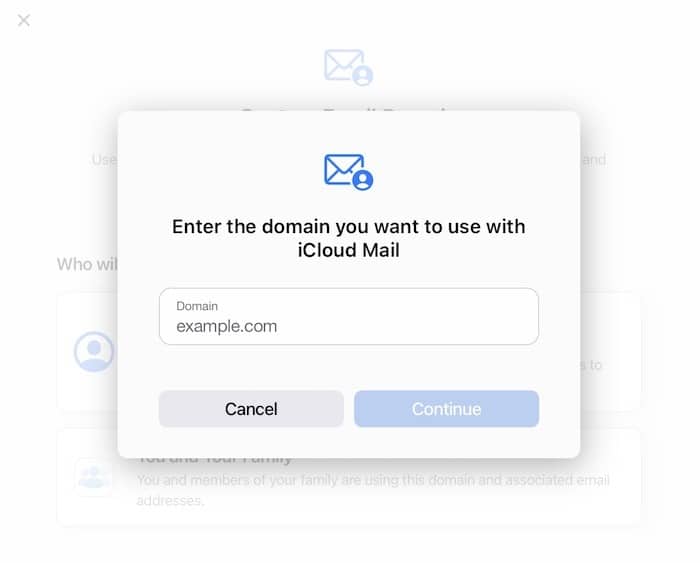
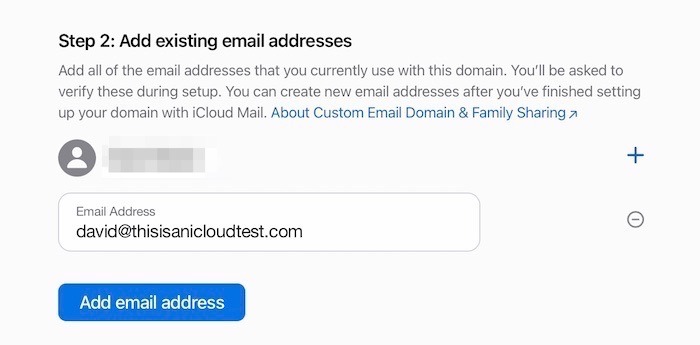
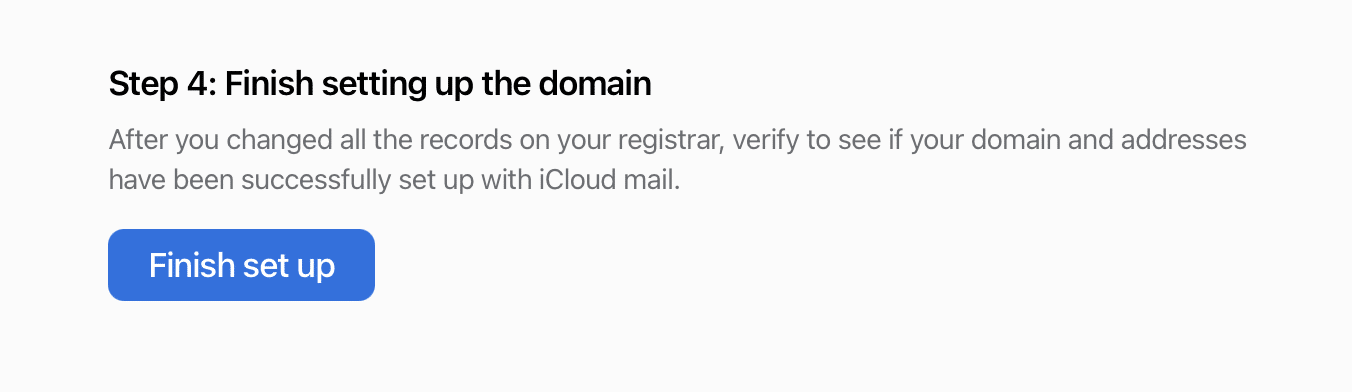
Quels paramètres doivent être modifiés ?
Une fois que vous avez acheté le domaine auprès de votre registraire de domaine, tel que NameCheap ou similaire, la modification des paramètres est assez simple. Retournez sur le site sur lequel vous avez acheté votre nom de domaine et localisez la section où vous pouvez ajuster les enregistrements MX.
Ces étapes suivent les mêmes directives que vous avez suivies ci-dessus sur iCloud.com
Il est très important que vous saisissiez correctement tous ces paramètres dans les enregistrements DNS de votre registraire de domaine où vous avez acheté le domaine. Toute erreur entraînera probablement la perte d’e-mails et/ou permettra aux e-mails d’être signalés de manière incorrecte par les filtres anti-spam. Apple a un document détaillé disponible ici pour s’assurer que les erreurs sont réduites au minimum. Assurez-vous de vérifier l’e-mail d’Apple pour vérifier trois fois ces entrées.
Enregistrements MX
TaperNom d’hôteServeur de courrierPrioritéTTLMXthisisanicloudtest.com.mx01.mail.icloud.com.103600MXthisisanicloudtest.com.mx02.mail.icloud.com.103600Enregistrements TXT
TaperNom d’hôteTeneurPrioritéTTLTXTthisisanicloudtest.comvoir l’enregistrement TXT personnel fourni par Apple103600TXTthisisanicloudtest.com « v=spf1 redirect=icloud.com »103600Enregistrement CNAME
TaperNom d’hôteNom de la cibleTTLCNAMEsig1._domainkeysig1.dkim.thisisanicloudtest.com.at.icloudmailadmin.com.3600Utilisation de votre nouvelle adresse e-mail personnalisée iCloud
En supposant que vous êtes déjà connecté à n’importe quel appareil Mac, iPhone ou iPad, vous devriez commencer à recevoir des notifications indiquant que votre nouvel e-mail personnalisé est prêt à être utilisé. Cela s’applique à Mail, iMessage, FaceTime, etc. Si vous n’êtes pas déjà connecté à iCloud, vous devez le faire maintenant, déclenchant l’apparition automatique de votre e-mail iCloud personnalisé.
Pour vérifier que cela fonctionne, ouvrez l’application Mail par défaut sur votre iPhone, iPad ou Mac pour voir si le courrier personnalisé est disponible dans la liste déroulante « De ». Si c’est le cas, vous pouvez commencer à l’utiliser immédiatement. Pour vérifier que tout fonctionne sur un ordinateur Windows :
Questions fréquemment posées
1. Un domaine de messagerie personnalisé est-il disponible dans chaque région ou pays ?
Pas encore, mais c’est une liste assez longue jusqu’à présent. Apple fournit une liste complète ici et ils ont indiqué que des déploiements plus importants auront lieu.
2. En quoi un domaine de messagerie personnalisé diffère-t-il du relais privé d’Apple ?
Dans le cas d’un domaine de messagerie personnalisé, c’est exactement ce à quoi cela ressemble. C’est un e-mail personnalisé que vous pouvez utiliser avec un domaine de votre choix. Dans le cas de Private Relay, il est davantage conçu pour aider à protéger votre vie privée lorsque vous naviguez sur le Web dans Safari. Ils sont presque totalement indépendants et peuvent être utilisés en tandem ou séparément sans aucune interférence de l’autre.
3. En quoi le domaine de messagerie personnalisé diffère-t-il de Masquer mon e-mail ?
Encore une fois, un domaine de messagerie personnalisé est exactement ce à quoi cela ressemble. Dans le cas de Masquer mon e-mail, il s’agit d’une fonctionnalité basée sur iCloud + qui vous permet de garder votre e-mail personnel privé. Un e-mail unique et aléatoire est utilisé pour protéger votre adresse e-mail existante afin de vous assurer de ne pas recevoir de spam et de ne pas être suivi en ligne.
4. En quoi iCloud diffère-t-il d’iCloud+ ?
iCloud tel que nous le connaissons reste essentiellement le même avec le même ensemble de fonctionnalités, y compris un moyen de synchroniser les informations sur les appareils Apple. iCloud+ est tout ce qui est déjà inclus dans iCloud avec les fonctionnalités supplémentaires de Hide My Email, Private Relay, le stockage vidéo sécurisé HomeKit amélioré et les domaines de messagerie personnalisés.
5. iCloud+ sera-t-il inclus dans Apple One ?
Oui! Les plans d’abonnement Apple One incluent iCloud+, donc que vous choisissiez un plan Apple One Individuel, Familial ou Premier, vous bénéficierez de tous les avantages iCloud+.
Pensées de clôture
Apple fait définitivement une entrée tardive dans l’espace de domaine de messagerie personnalisé, mais il n’est pas trop tard. Il y a beaucoup de gens qui considéreront le saut d’Apple dans cette catégorie comme une opportunité de changer. Que ce soit pour des raisons de confidentialité ou de coût, il est trop tôt pour le dire, mais c’est un domaine où le retard ne devrait pas trop nuire à Apple. Au-delà de cela, Apple a rendu la configuration principalement autoguidée et quelque peu sans erreur tant que vous copiez exactement les choses dans votre registraire de domaine.
Apple propose de nombreuses autres fonctionnalités intéressantes, telles que l’ajout de votre carte de vaccination à iOS 15.1. Lisez la suite pour découvrir tout ce qu’Apple a ajouté à iOS 15, iPadOS 15 et macOS Monterey.
Cet article est-il utile ? Oui Non


